群晖NAS:通过 Docker 部署宝塔面板【注册表:btpanel-baota、cyberbolt/baota、pch18/baota】
备注说明:
btpanel-baota 最好用,小巧快速,安装时nginx 比价容易成功cyberbolt/baota 小巧,但是nginx不容易安装,老是失败,安装使用过程基本上第一个相同pch18/baota 镜像包太大了,运行起来有点卡,不建议安装过程遇到问题,不要一直死磕某一步骤,先看文末解决方案。由于 docker 源地址被墙,在面板里面查询不到注册表,使用 ssh 命令行拉取
DSM 7.2 的版本可以正常拉取
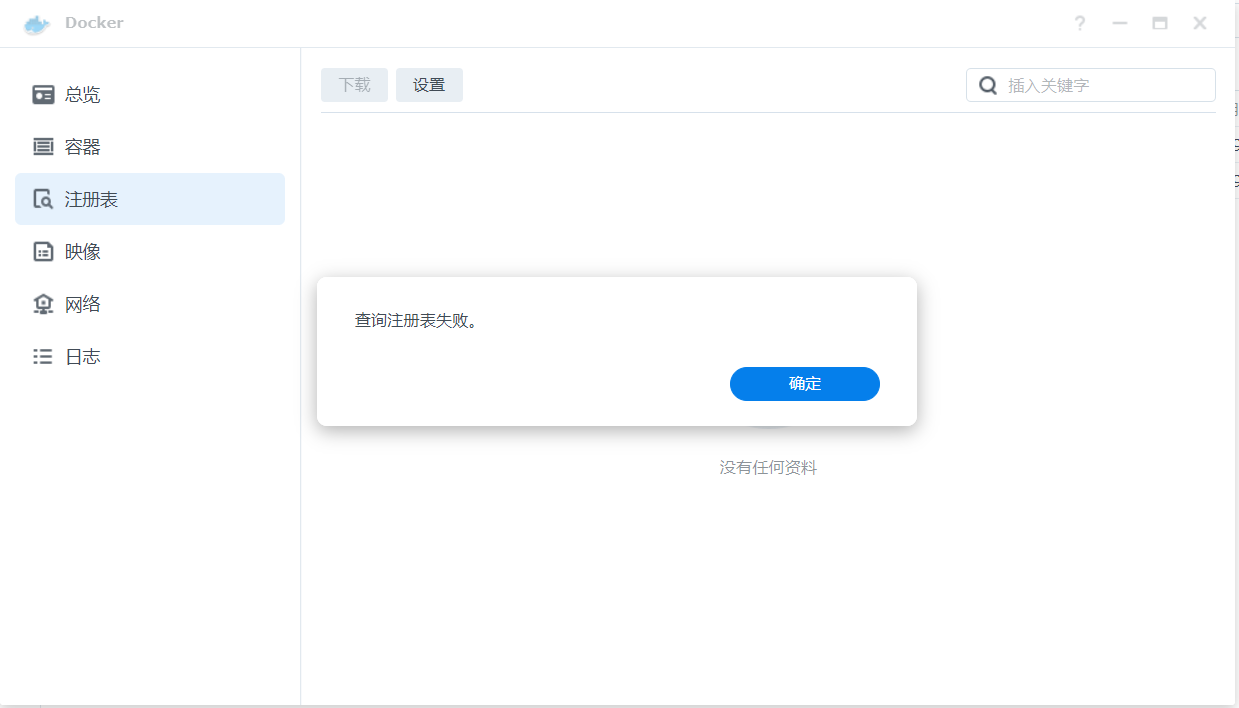
1、打开 SSH,链接后打开命令行
这里不赘述,具体自行百度
2、下载 镜像
// 第一步,获取 root 权限(输入密码是不可见,输入完成回车即可)sudo -i// 拉取docker pull btpanel-baota或,优先上一个镜像docker pull cyberbolt/baota如果想换其他版本,可以 github 上面查询名字后拉取。
btpanel-baota、cyberbolt/baota 的包只有1G。
pch18/baota的是5G,安装后使用面板时切换比较卡,但是使用的人多。看自己选择
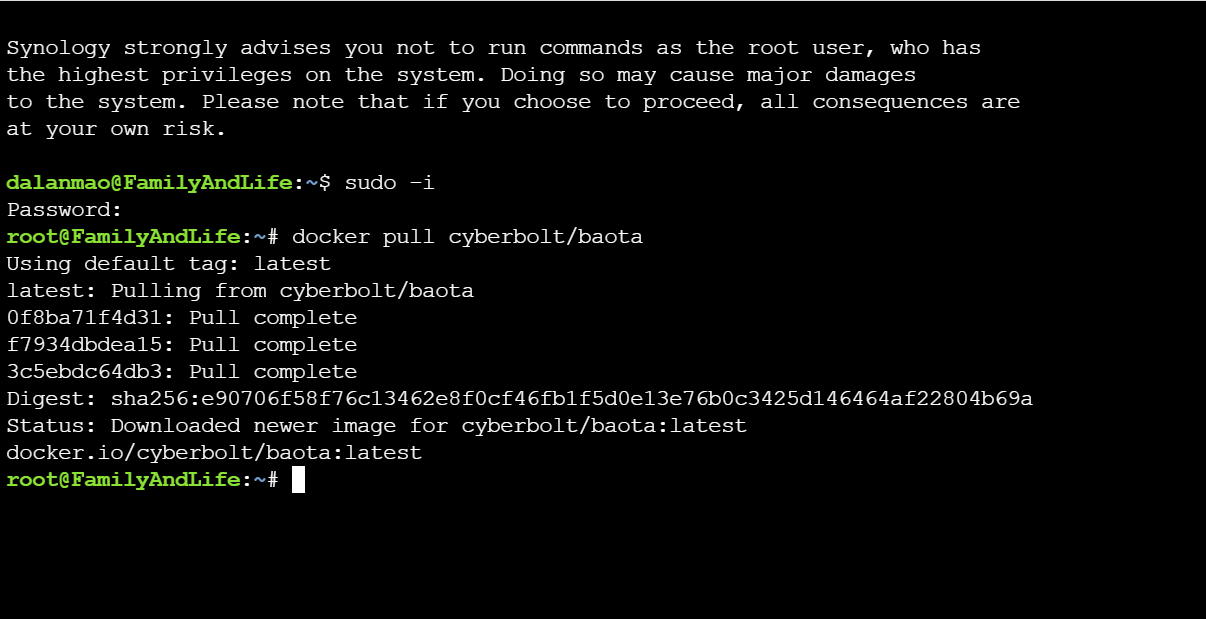
完成后,查看结果:
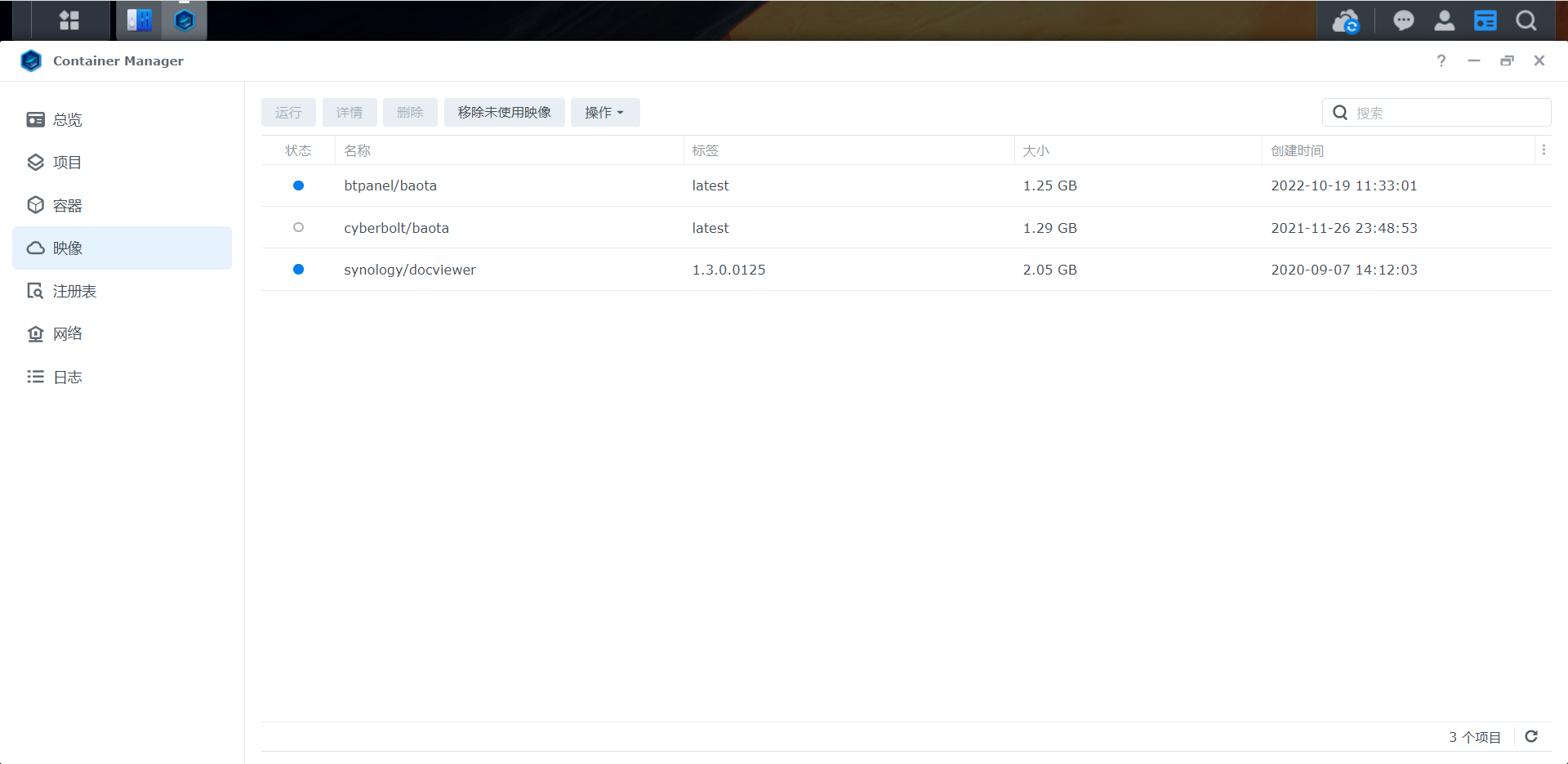
3、安装运行
**3.1【方式一】使用命令行创建 **(创建的 侨联方式)
优点:一行命令搞定
缺点:需要端口转发到nas端口
自行替换 zhanghao(管理员账号)、mima(管理员密码)8888 端口
docker run -itd --net=host --restart=always --name baota cyberbolt/baota -port 8888 -username zhanghao -password mima参数解释:
–net=host : 容器和主机使用同一网络
–restart=always: 守护进程,容器挂掉将自动重启
-port : 填写宝塔面板运行的端口号
-username: 填写宝塔面板的用户名
-password : 填写宝塔面板的密码
3.2【方式二】使用docker 面板创建(创建的 docker相同网络)
docker 相同网络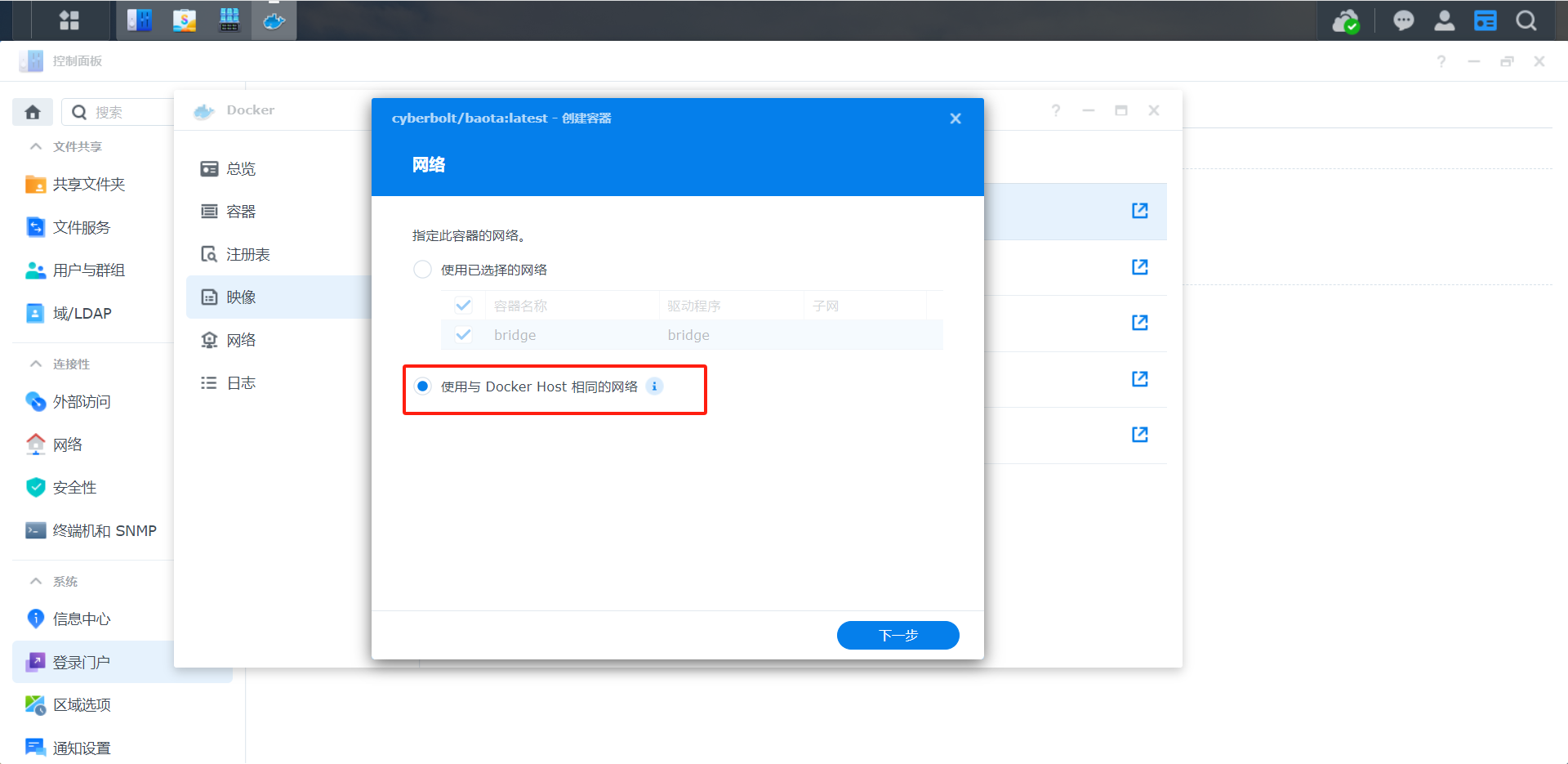
选择高权限执行容器,打开 高级设置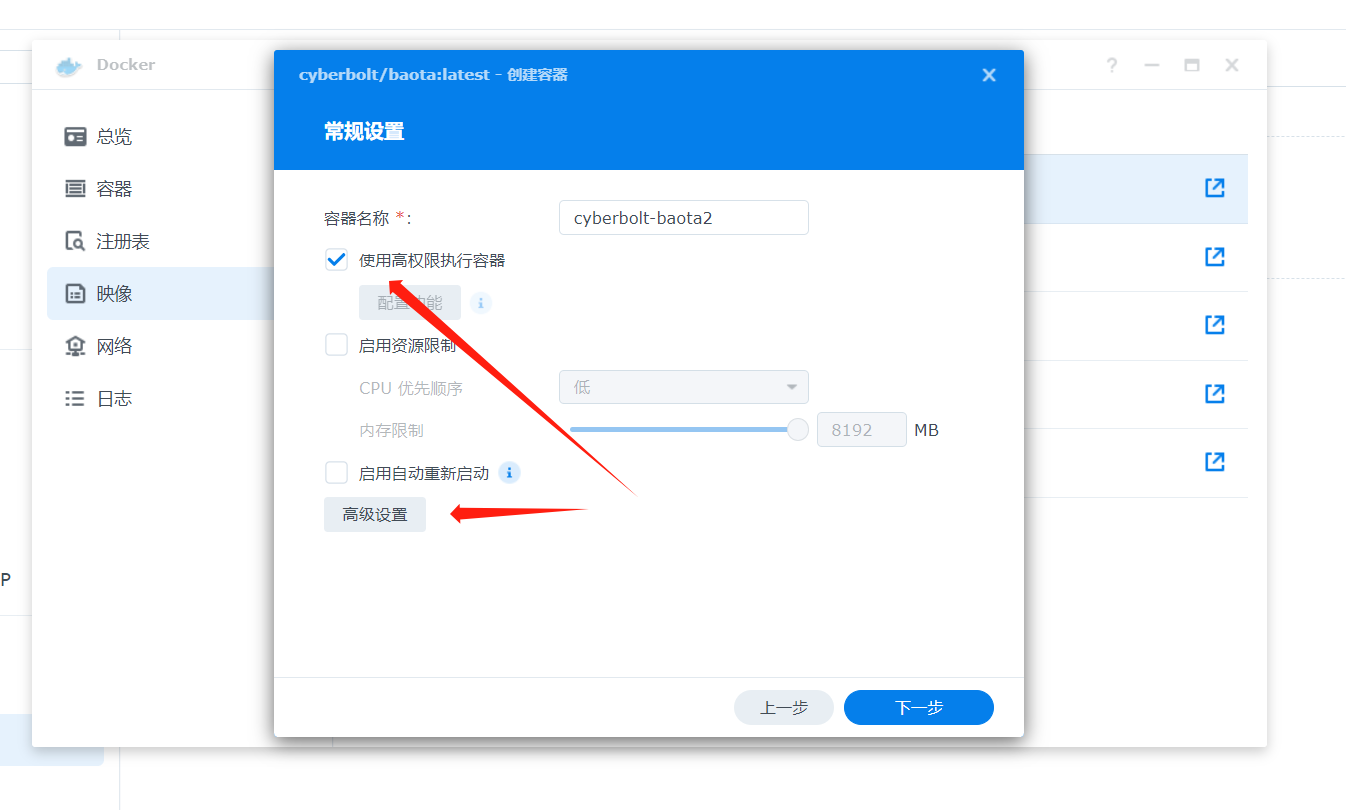
执行命令:-port 8888 -username zhanghao -password mima
自行替换 zhanghao(管理员账号)、mima(管理员密码)8888 端口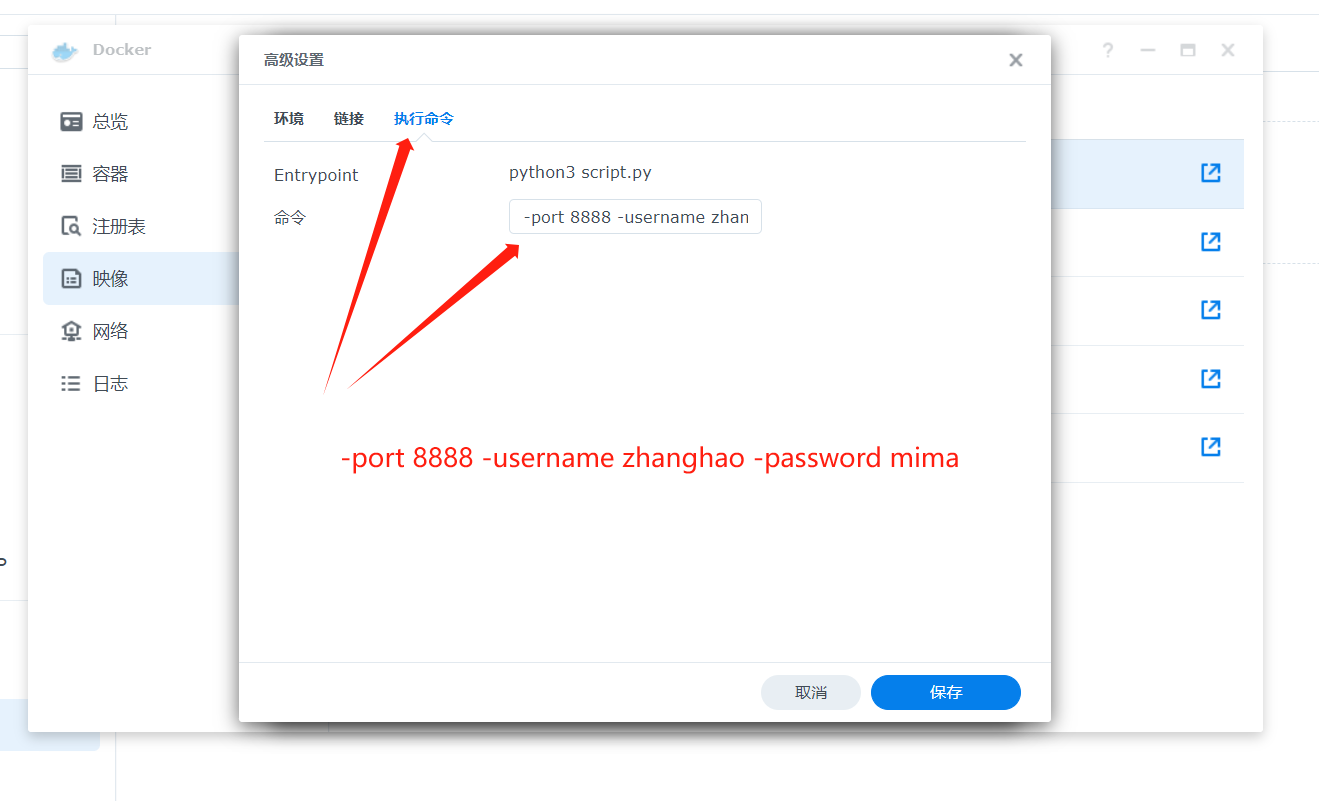
下一步,添加文件夹(可以后期添加,看步骤5)。完成
wwwlogs 日志需要记录查看的,也配置下,这个不要求的
4、代理端口转发使用 仅 3.1 命令行方式使用此步骤。3.2方式直接跳过
已经运行,使用8888端口转发出去使用即可
docker内部端口转发到群辉放行宝塔80/443看文末补充部分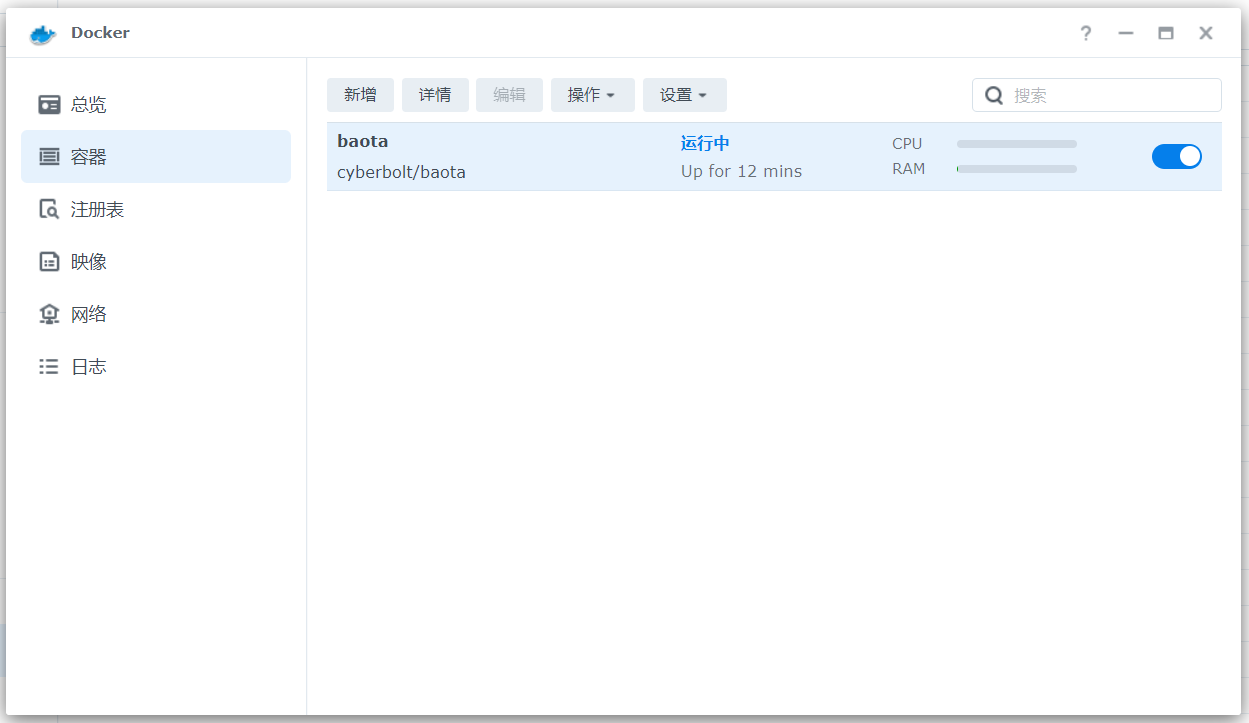
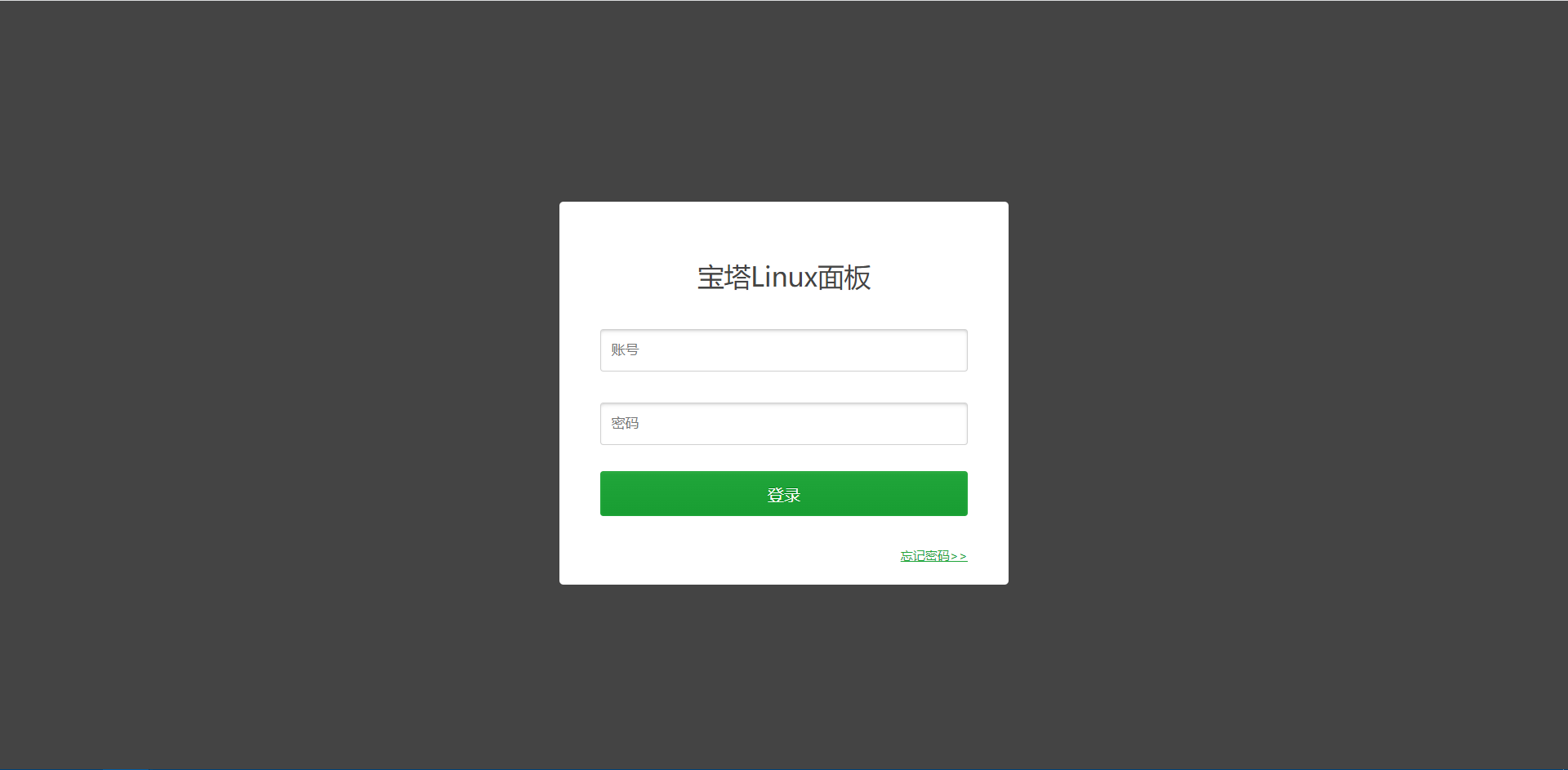
这应该是最方便的安装方式了。
三行命令行。获取root权限、下载镜像、安装使用
*** 注意初始化安装软件要很久,左上角导航栏的 红色数字可以点击查看具体进度
5、关联指定文件夹
暂停 容器 / cyberbolt/baota1
编辑 - 储存空间限制。添加文件夹按图一致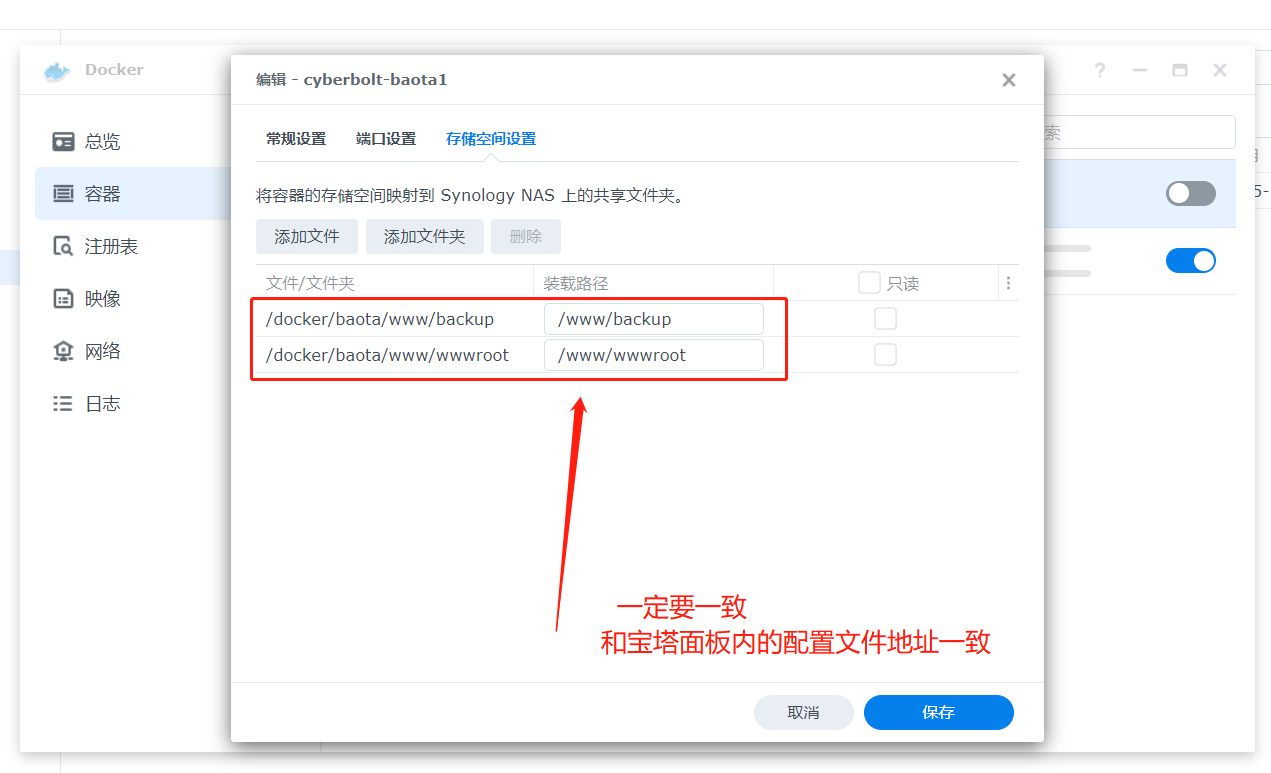
打开 file station。
在 docker 共享文件夹内新增 baota 文件夹,
打开 baota 继续新增 www 文件夹,
打开 www 文件夹,新建:wwwroot 和 backup 两个文件夹
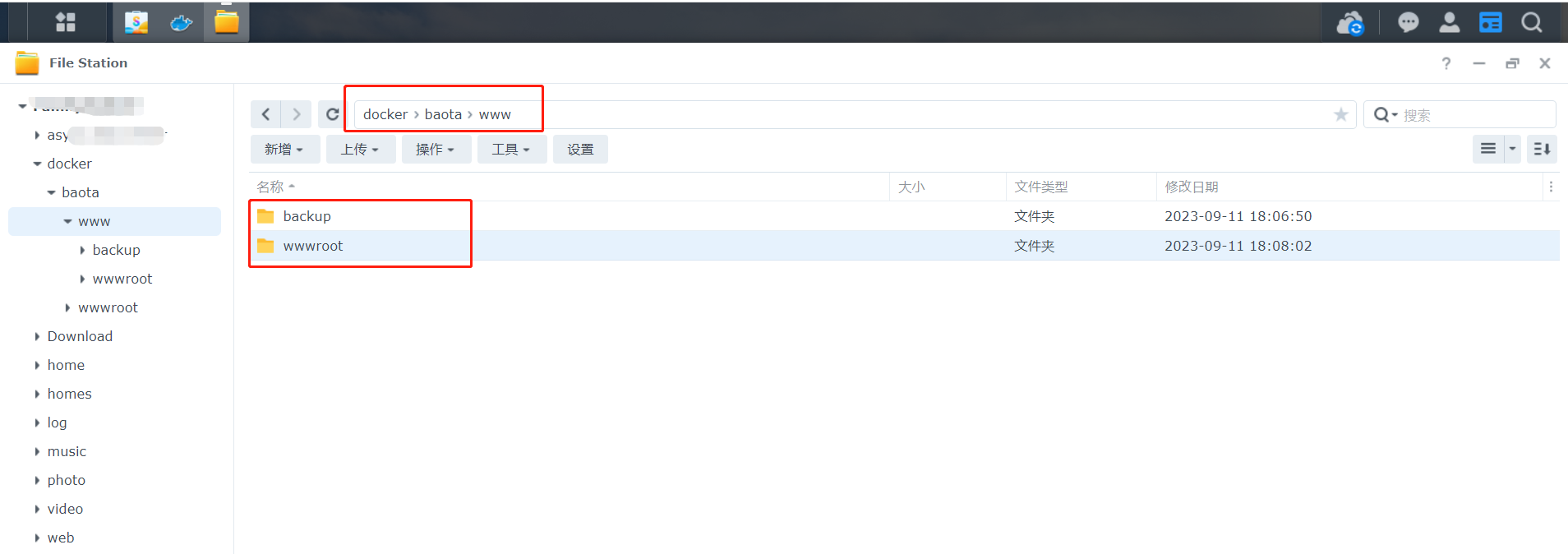
重启,即可
cyberbolt/baota
参考文档: https://post.smzdm.com/p/a4dzp5m7/
pch18/baota
参考文档:https://baijiahao.baidu.com/s?id=1766652446130282223&wfr=spider&for=pc
备注:
1、启动后 无法登录,且不知道账号密码等。且账号密码一直错误时
在 docker 套件内 => 容器 => pch18/baota => 详情 => 终端机 => 新增,输入:bt
输入 5 可以重置登录密码,输入6可以重置登录账号 (三个都一样的操作方式)
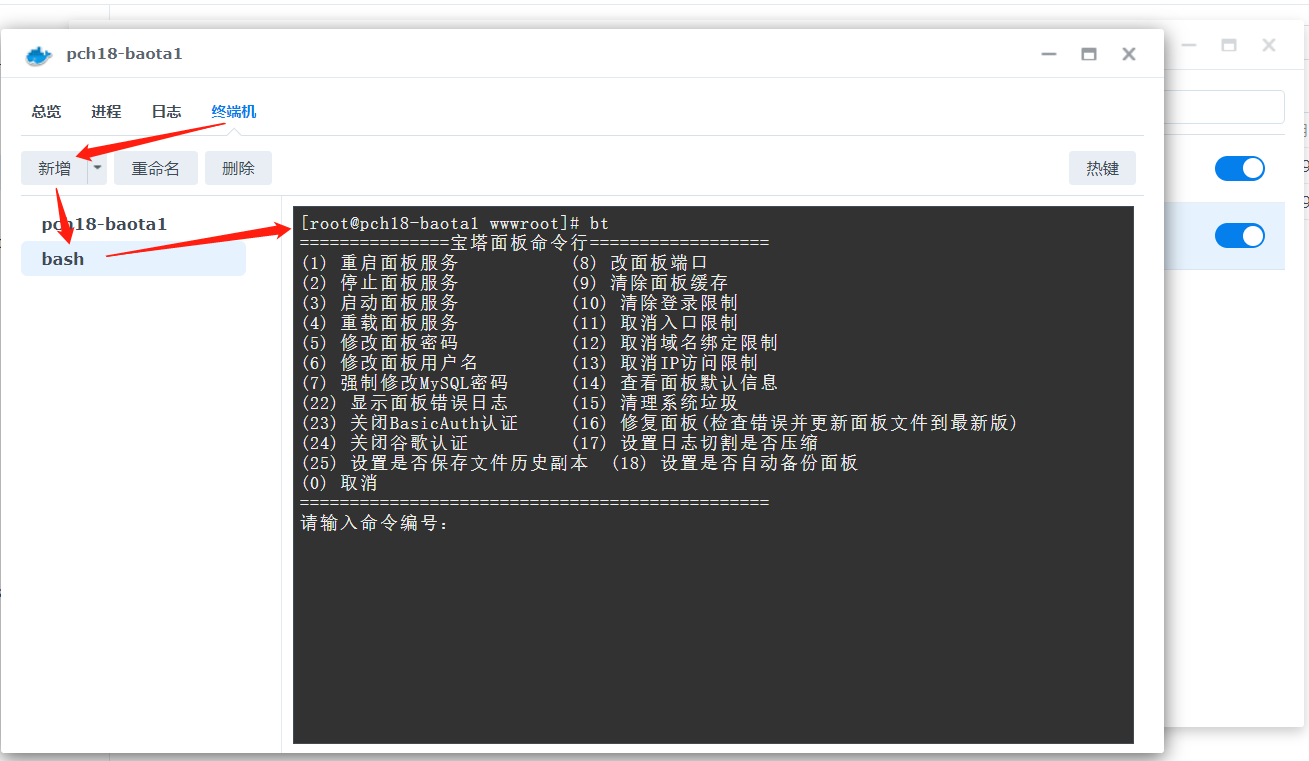
2、宝塔面板 nginx 安装失败
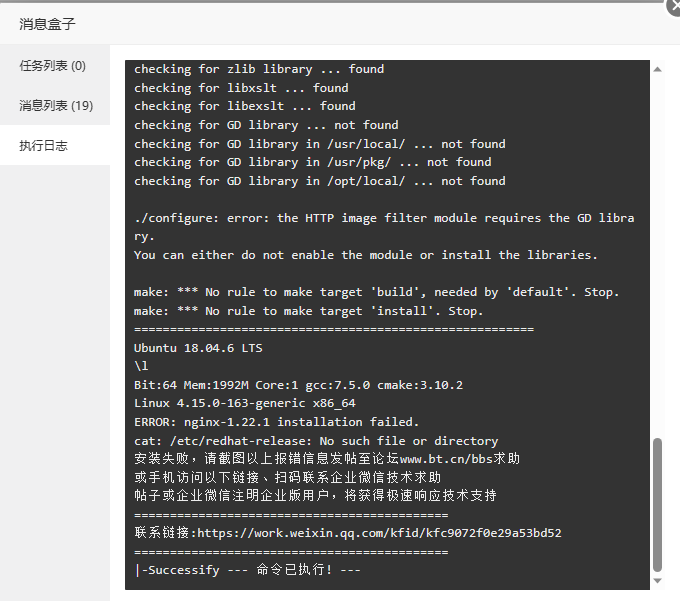
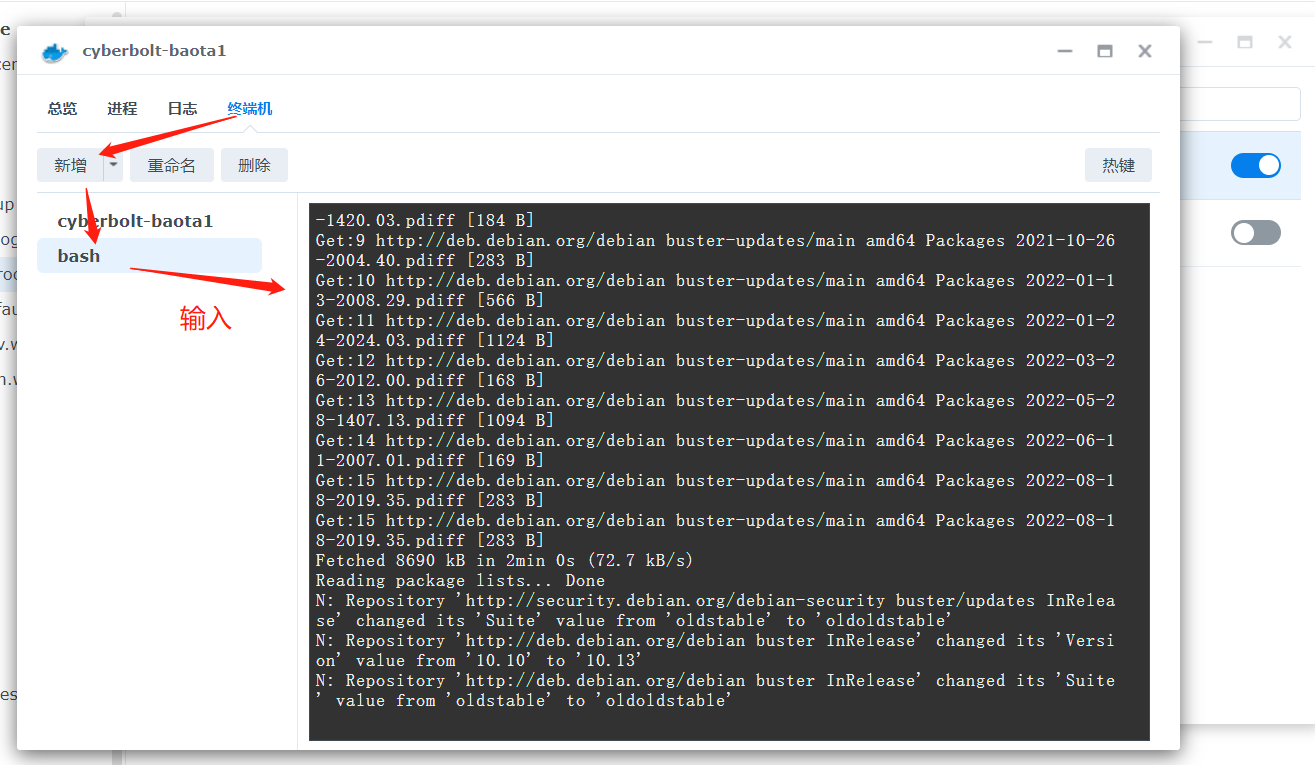
// 第一步执行apt-get update// 第二步执行apt-get install libgd2-xpm libgd2-xpm-dev libgd-dev若报错。libgd2-dev 替换为 libgd-dev
3、自定义宝塔服务端口转发到群辉端口 仅 步骤3.1 命令行方式使用此步骤。3.2方式直接跳过
暂停 容器 / cyberbolt/baota1
编辑 - 端口设置。本地端口随意设置,不要和已有的端口冲突就行。
容器 8888 端口,是宝塔控制面板
容器 80 端口,是宝塔nginx服务 80 端口,也就是 http 默认端口
容器 443 端口,是宝塔nginx服务 443 端口,也就是 https 默认端口
其他例如:20/21/888等宝塔服务端口自行添加转发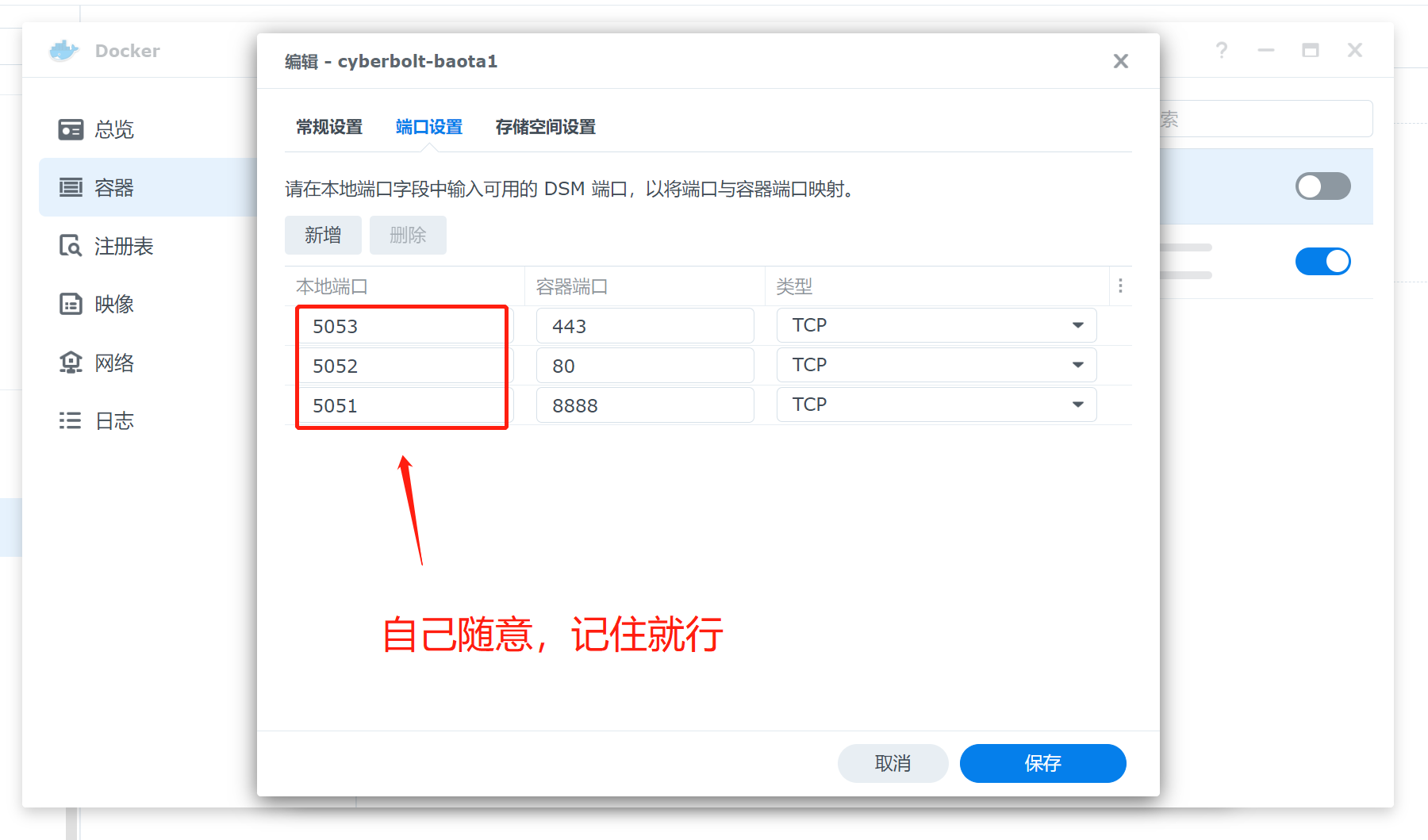
如果你安装的是pch18/baota,安装时候就会自定义设置这些。但是它慢啊,没cyberbolt/baota响应速度快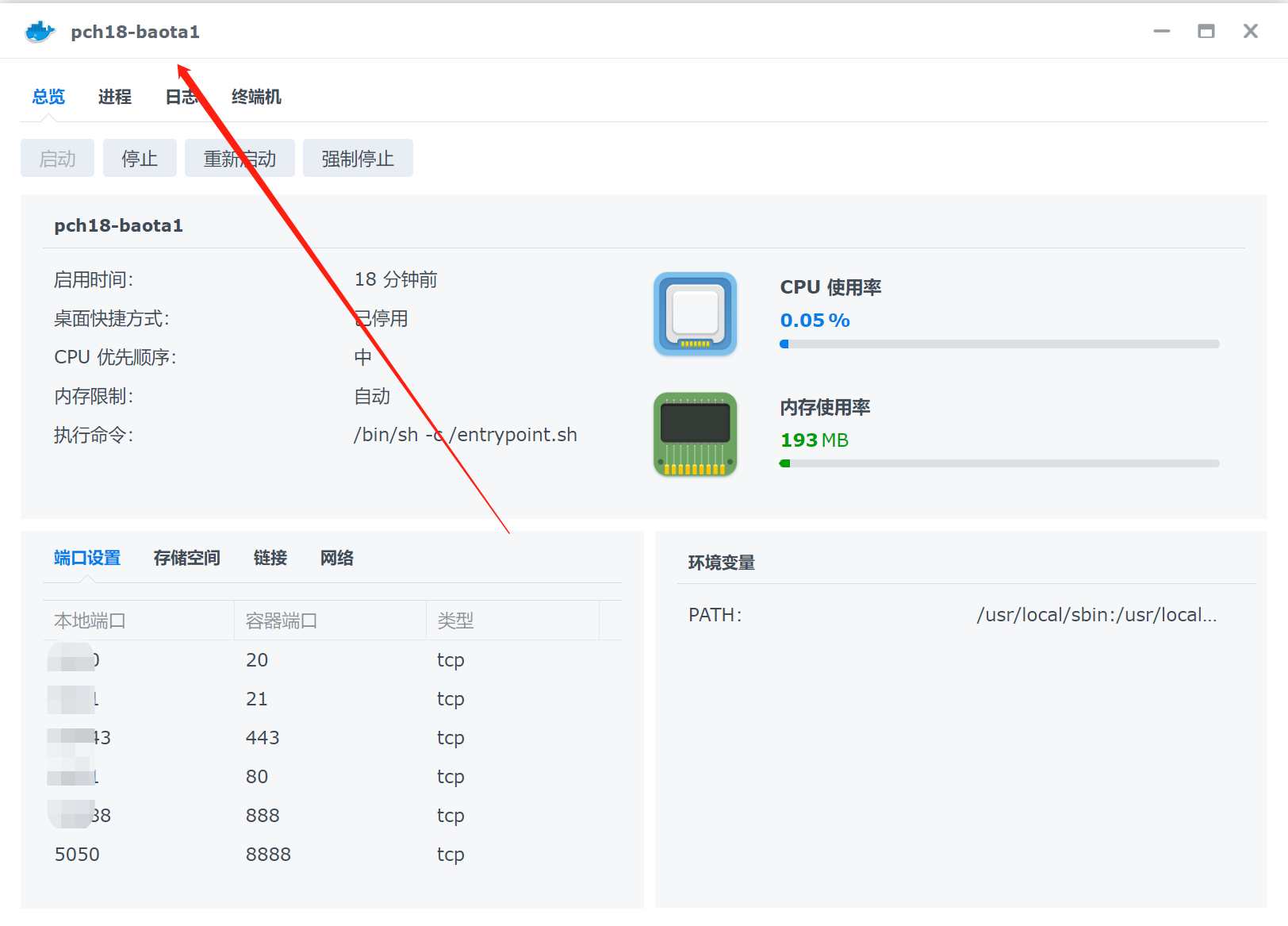
4、多域名使用一个frp隧道,内网穿透到群辉5000或者5001端口后,设置到宝塔对应服务
需要先根据不同域名,转发到群辉不同的端口(设置好的宝塔容器对应的群辉端口即可,查看补充3)
例如:我的三个域名使用同一个frp隧道到群辉本地5001端口。根据不同的域名群辉转发到不同的端口从而达到目的。
设置 => 控制面板 => 登录门户 => 高级 => 反向代理服务器 => 新增
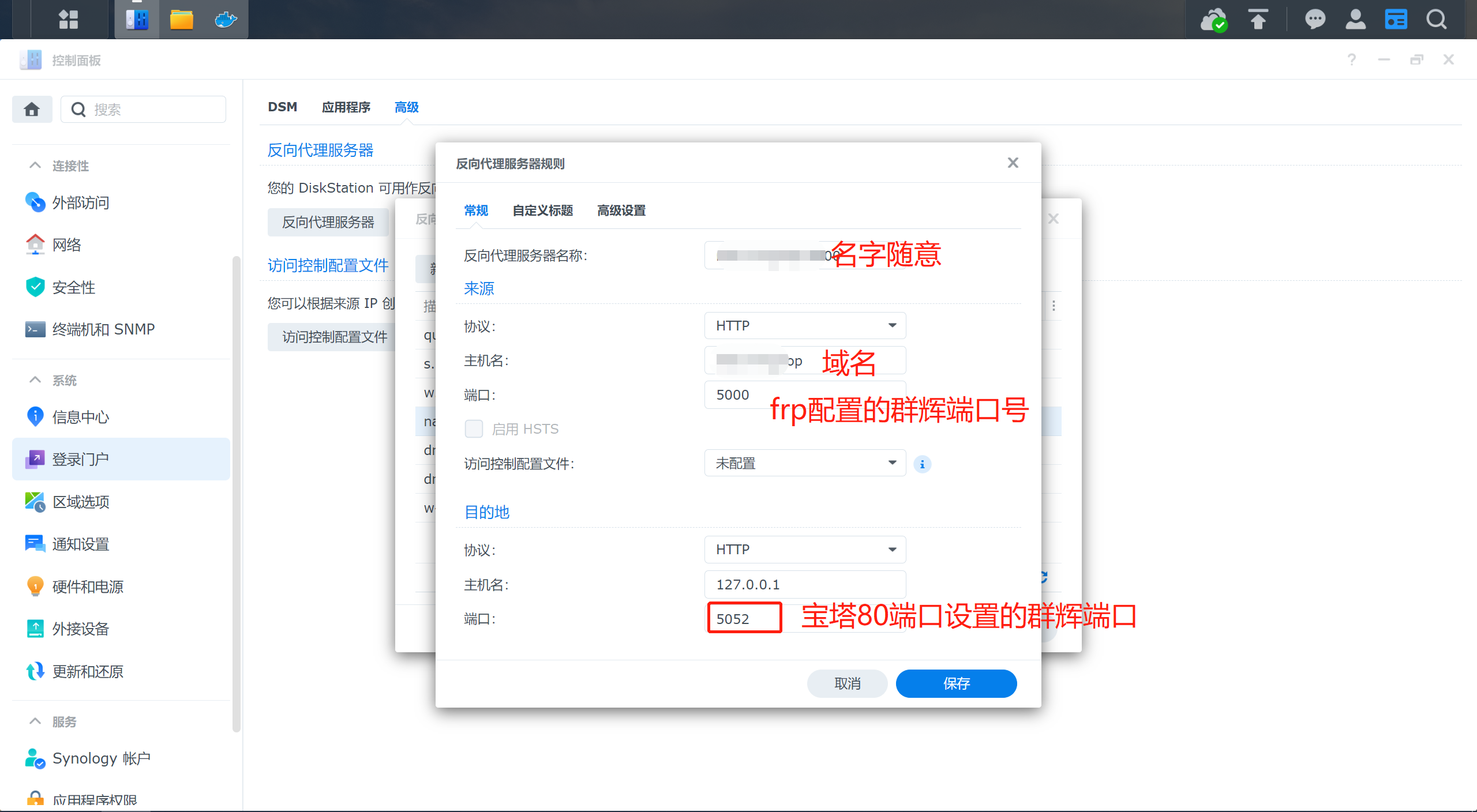
保存即可。若没有启动成果,检查
1、宝塔面板 => 软件商店 => 已安装 => nginx 服务是否启动
2、若是网页,宝塔面板 => 网站,是否添加对应服务页面
如果只是单纯使用网站,且一个子域名对应一个网站,直接使用 web station 套件比 群辉简单直接
5、宝塔面板中 软件商店一直请求中或没数据
右上角更新宝塔版本。更新到最新版本即可
6、宝塔面板中服务老是终断,重启,无法响应
重启试试,不行就忽略 安全风险(主要是有些检测耗时太长导致超时假死)
打开风险提示,忽略所有风险。因为风险处理需要花钱买。
不处理每次都需要耗时很久检测,导致宝塔重启,死机,不响应。
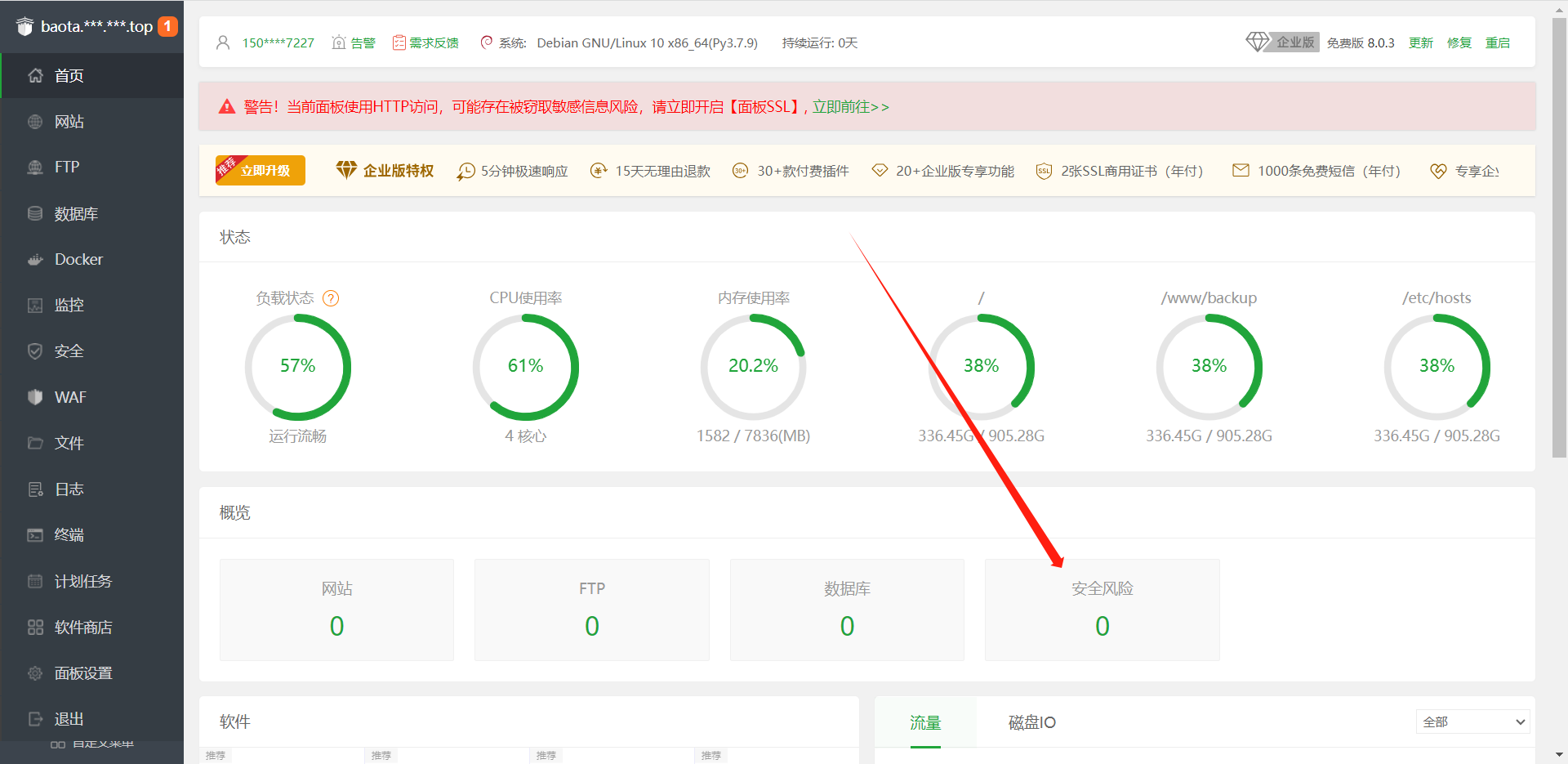
7.宝塔内nginx配置时等需要调用nas的端口
方式一:同局域网调用一样,192.168.xx.xx这种
缺点:路由器一旦重新分配内网ip地址,需要重新修改
方式二:查看docker网络的bridge内网ip地址
如图内的:172.17.0.1 等同于 nas的 127.0.0.1
在宝塔内部直接调用 【172.17.0.1】就相当于调用nas本身ip一样
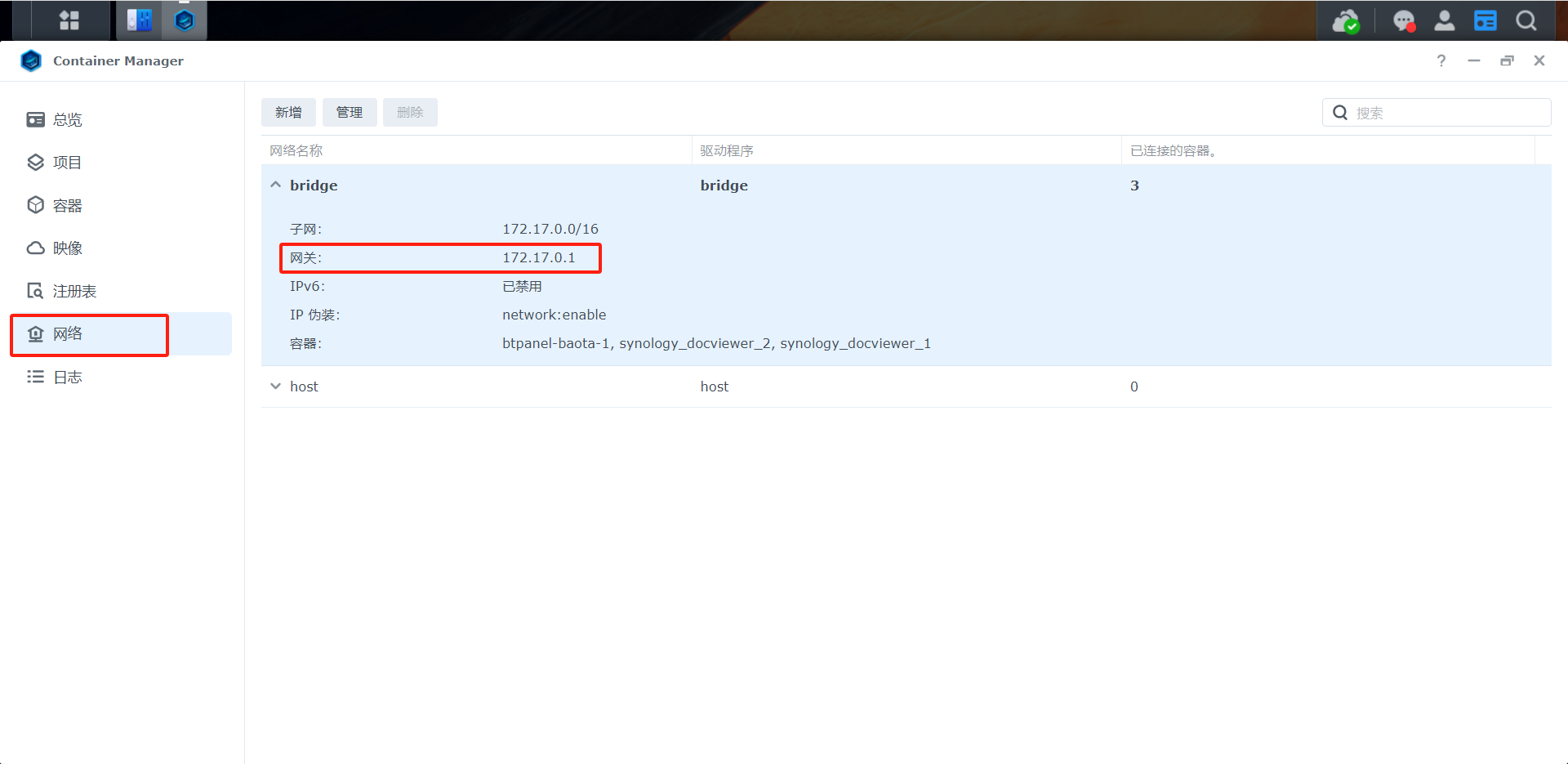
方式三:创建容器时候,使用【和docker相同网络】方式,也就是使用 host
注意:有些端口会和nas本身冲突导致创建失败,自己衡量。但是确实能用
8.宝塔重启nginx重新启动
/etc/init.d/nginx restart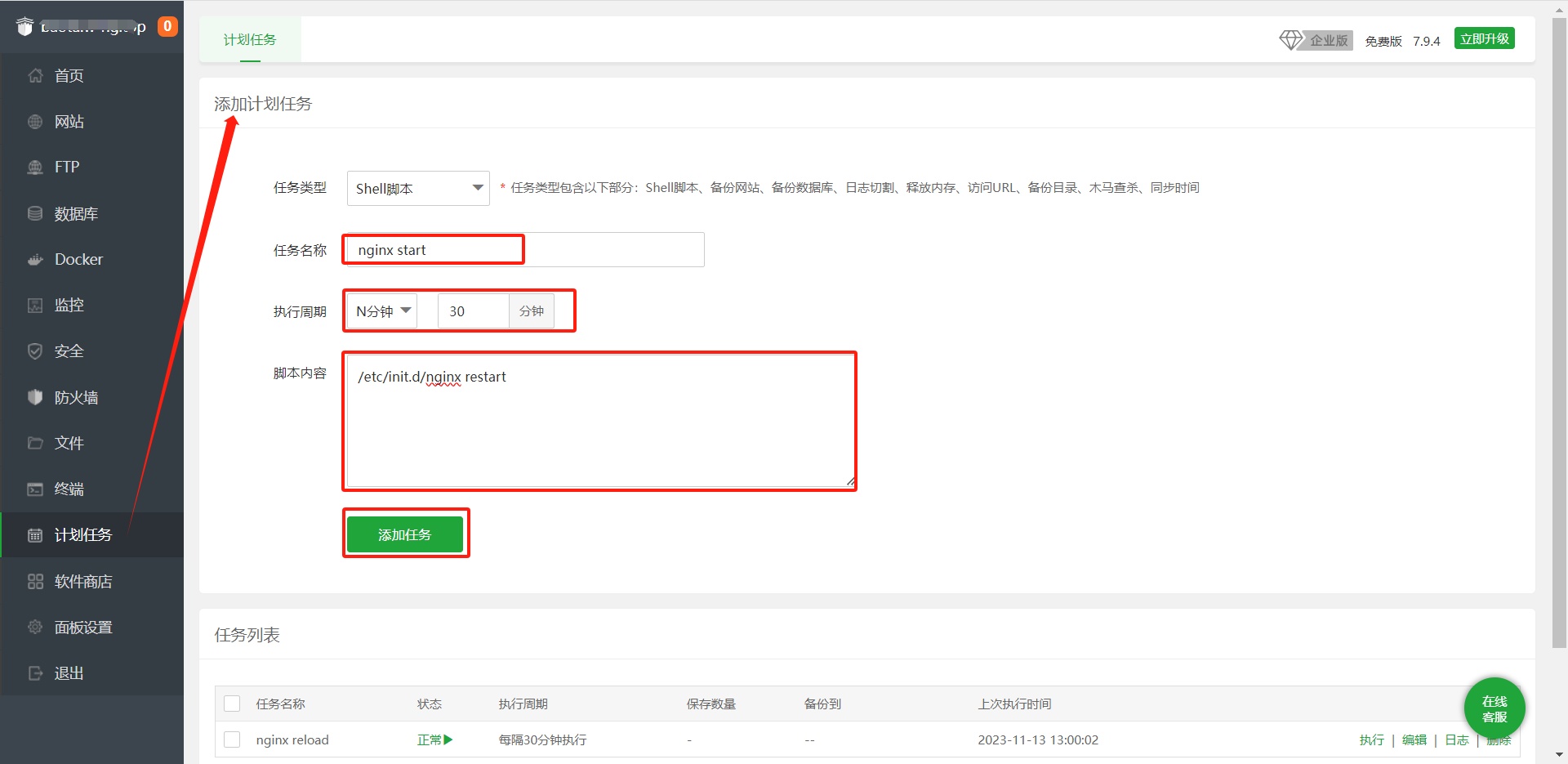
这样就可以了,每半小时会自动启动一次。也可以根据需要设置启动时间